tensorboard快速上手教程
参考 tensorboard快速上手教程 - 云+社区 - 腾讯云
Tensorboard 是 Tensorflow提供的一个可视化工具,关于它的作用本文不想多言。
本文只是为了解决在Ubuntu 16.04系统下,由Anaconda搭建的Pycharm下的Tensorflow环境启用Tensorboard失败的问题。
在多篇相关博客中
https://blog.csdn.net/yeler082/article/details/78423628
http://www.cnblogs.com/lliuye/p/9449190.html
均提到,通过找到所安装的tensorflow路径下tensorborad.py直接启动Tensorboard.
本来应该是件按图索骥就解决的事儿,然而我这里出现了一些幺蛾子。
因此列出我的步骤如下:
1)按博客使用pip3 show tensorflow-gpu命令查询tensorflow的安装路径,然而败北,我的系统不知道为什么没有给出路径结果;
2)OK,可能是因为我是按照anaconda内安装环境的方式安装tensorflow的,所以我寻着路径去找了,最终找到路径为
/home/××××/anaconda3/envs/tensorflow/lib/python3.5/site-packages/tensorfw/tensorboard/tensorboard.py,列出路径的原因是为了让跟我一样问题的同学能找到类似的路径;
3)同时确认tensorboard生成的log文件所在的路径,最终确认为
/home/××××/PycharmProjects/firsttry/log/mnist_with_summaries/
4)在terminal中激活tensorflow: source activate tensorflow ——这一步很重要,其他博客里都没提到,我不知道是不是因为我这边比较特殊,还是说各位大神默认不需要明说此事;
5)在terminal中输入指令:python3 /home/××××/anaconda3/envs/tensorflow/lib/python3.5/site-packages/tensorfw/tensorboard/tensorboard.py --logdir=/home/××××/PycharmProjects/firsttry/log/mnist_with_summaries/
6)按照给出的地址用chrome打开tensorboard.
这里写图片描述
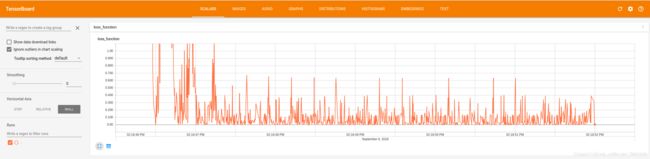
** 之所以把2和3两步单独拎出来是告诉大家务必要确认这两个路径是正确的,因为我之前以为自己是正确的,后来发现中间有小错误,直接导致失败。
tensorboard可对网络和各种参数进行可视化,可以方便的进行网络结构调整和调参,尤其是应对复杂网路,下面用一个例子介绍tensorboard在Linux中的使用方法。
配置开发环境并启动jupyter的方法详见博主的之前的博客:基于Ubuntu + anaconda + tensorflow+jupyter的python深度学习开发环境配置
输入一下命令
/bin/bash
source ./bin/activate
source activate tensorflow
jupter notebook启动jupter notebook
示例代码为简单的MNIST手写数字分类:
import tensorflow as tf
from tensorflow.examples.tutorials.mnist import input_data
from tensorflow.contrib.tensorboard.plugins import projector
#载入数据集
mnist = input_data.read_data_sets("MNIST_data/",one_hot=True)
#运行次数
max_steps = 1001
#图片数量
image_num = 3000
#文件路径
DIR = "/home/user8/anaconda2/CNN/"
#定义会话
sess = tf.Session()
#载入图片
embedding = tf.Variable(tf.stack(mnist.test.images[:image_num]), trainable=False, name='embedding')
#参数概要
def variable_summaries(var):
with tf.name_scope('summaries'):
mean = tf.reduce_mean(var)
tf.summary.scalar('mean', mean)#平均值
with tf.name_scope('stddev'):
stddev = tf.sqrt(tf.reduce_mean(tf.square(var - mean)))
tf.summary.scalar('stddev', stddev)#标准差
tf.summary.scalar('max', tf.reduce_max(var))#最大值
tf.summary.scalar('min', tf.reduce_min(var))#最小值
tf.summary.histogram('histogram', var)#直方图
#命名空间
with tf.name_scope('input'):
#这里的none表示第一个维度可以是任意的长度
x = tf.placeholder(tf.float32,[None,784],name='x-input')
#正确的标签
y = tf.placeholder(tf.float32,[None,10],name='y-input')
#显示图片
with tf.name_scope('input_reshape'):
image_shaped_input = tf.reshape(x, [-1, 28, 28, 1])
tf.summary.image('input', image_shaped_input, 10)
with tf.name_scope('layer'):
#创建一个简单神经网络
with tf.name_scope('weights'):
W = tf.Variable(tf.zeros([784,10]),name='W')
variable_summaries(W)
with tf.name_scope('biases'):
b = tf.Variable(tf.zeros([10]),name='b')
variable_summaries(b)
with tf.name_scope('wx_plus_b'):
wx_plus_b = tf.matmul(x,W) + b
with tf.name_scope('softmax'):
prediction = tf.nn.softmax(wx_plus_b)
with tf.name_scope('loss'):
#交叉熵代价函数
loss = tf.reduce_mean(tf.nn.softmax_cross_entropy_with_logits(labels=y,logits=prediction))
tf.summary.scalar('loss',loss)
with tf.name_scope('train'):
#使用梯度下降法
train_step = tf.train.GradientDescentOptimizer(0.5).minimize(loss)
#初始化变量
sess.run(tf.global_variables_initializer())
with tf.name_scope('accuracy'):
with tf.name_scope('correct_prediction'):
#结果存放在一个布尔型列表中
correct_pre
diction = tf.equal(tf.argmax(y,1),tf.argmax(prediction,1))#argmax返回一维张量中最大的值所在的位置
with tf.name_scope('accuracy'):
#求准确率
accuracy = tf.reduce_mean(tf.cast(correct_prediction,tf.float32))#把correct_prediction变为float32类型
tf.summary.scalar('accuracy',accuracy)
#产生metadata文件,此文件用于保存tensorboard的信息
if tf.gfile.Exists(DIR + 'metadata.tsv'):
tf.gfile.DeleteRecursively(DIR + 'metadata.tsv')
with open(DIR + 'metadata.tsv', 'w') as f:
labels = sess.run(tf.argmax(mnist.test.labels[:],1))
for i in range(image_num):
f.write(str(labels[i]) + '\n')
#合并所有的summary
merged = tf.summary.merge_all()
//下面的代码根据tensorflow官网修改,网址为
//https://tensorflow.google.cn/guide/summaries_and_tensorboard
//作用是向metadata.tsv中导入网络、参数、训练过程的信息,用于在tensoeboard中可视化
projector_writer = tf.summary.FileWriter(DIR,sess.graph)
saver = tf.train.Saver()
config = projector.ProjectorConfig()
embed = config.embeddings.add()
embed.tensor_name = embedding.name
embed.metadata_path = DIR + 'metadata.tsv'
embed.sprite.image_path = DIR + 'mnist_10k_sprite.png'
embed.sprite.single_image_dim.extend([28,28])
projector.visualize_embeddings(projector_writer,config)
for i in range(max_steps):
#每个批次100个样本
batch_xs,batch_ys = mnist.train.next_batch(100)
run_options = tf.RunOptions(trace_level=tf.RunOptions.FULL_TRACE)
run_metadata = tf.RunMetadata()
summary,_ = sess.run([merged,train_step],feed_dict={x:batch_xs,y:batch_ys},options=run_options,run_metadata=run_metadata)
projector_writer.add_run_metadata(run_metadata, 'step%03d' % i)
projector_writer.add_summary(summary, i)
if i%100 == 0:
acc = sess.run(accuracy,feed_dict={x:mnist.test.images,y:mnist.test.labels})
print ("Iter " + str(i) + ", Testing Accuracy= " + str(acc))
saver.save(sess, DIR + 'a_model.ckpt', global_step=max_steps)
projector_writer.close()
sess.close()
DIR = "/home/user8/anaconda2/CNN/"里面存放数据源。等训练结束后自动生成文件metadata.tsv,用于保存网络结构、参数和训练过程的信息。
之后打开终端,重新进入虚拟环境,输入命令:
tensorboard --lodir= /home/user8/anaconda2/CNN地址为metadata.tsv文件的路径。执行此命令可已生成一个网址,将网址复制到浏览器中打开即可,注意经常会遇到端口占用问题,博主最后找到一个有效的方法是自己指定,一般换几次就好了。
进入tensorflow后详细教程请参见tensorflow官网:开始使用 TensorBoard | TensorFlow
也可参考博客:https://blog.csdn.net/weixin_36670529/article/details/84580917
参考网址:Ubuntu 16.04 Anaconda + Pycharm + Tensorflow 启用Tensorboard的要点_耳东小白的小笔记本儿-CSDN博客



